L’import d’un jeu de données est la première étape vers la publication avec LODEX.
L’import peut intervenir :
- à la création d’une instance
- pour ajouter de nouvelles données à une instance créée précédemment.
Dans ce second cas, la structure du nouveau jeu de données doit être identique à celle du fichier chargé initialement.
| Pour importer des données dans une instance, il faut se connecter en mode administrateur. |
Importer des données dans une instance vide
L’ajout de données à une nouvelle instance peut se faire 3 façons : par l’import d’un fichier présent en local, par le renseignement d’une URL correspondant à un fichier distant, ou par l’interrogation d’une API tierce prise en charge par LODEX (HAL, Conditor, ISTEX, OpenAlex…).
Onglet Fichier pour importer un fichier en local
- Dans l’onglet Fichier, glisser un fichier ou cliquer sur l’icône pour ouvrir l’explorateur de fichiers, afin de récupérer un fichier.
- Sélectionner un loader (module de chargement des données) en cliquant sur le menu déroulant.
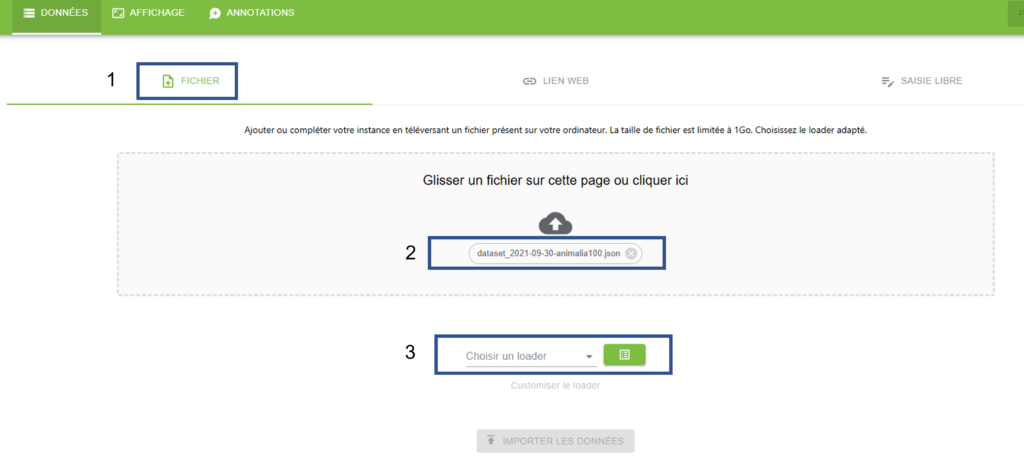
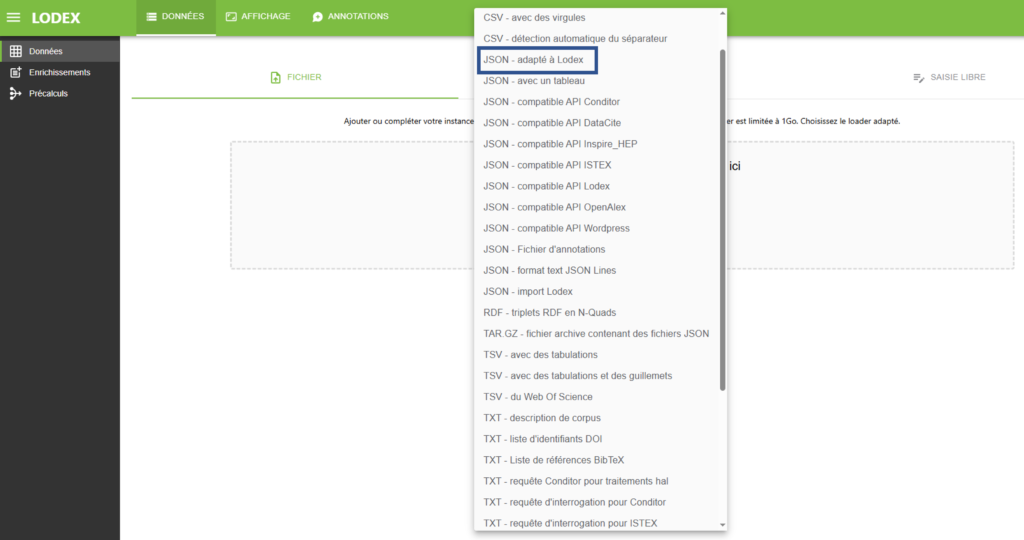
| Un loader est un fichier de configuration permettant de charger / importer, dans une instance, un jeu de données. LODEX propose plusieurs loaders, qui correspondent à différents formats pour le jeu de données à charger. Le choix du loader dépend de l’origine et du format des données à importer.
Les loaders disponibles pour LODEX sont décrits ici : https://www.lodex.fr/docs/partie-2-2/les-loaders/ |
| Il est possible de personnaliser un loader en cliquant sur Customiser le loader, afin de réaliser des traitements particuliers sur le jeu de données à charger (via le cadre logiciel ezs ). |
- Cliquer sur le bouton IMPORTER LES DONNEES.
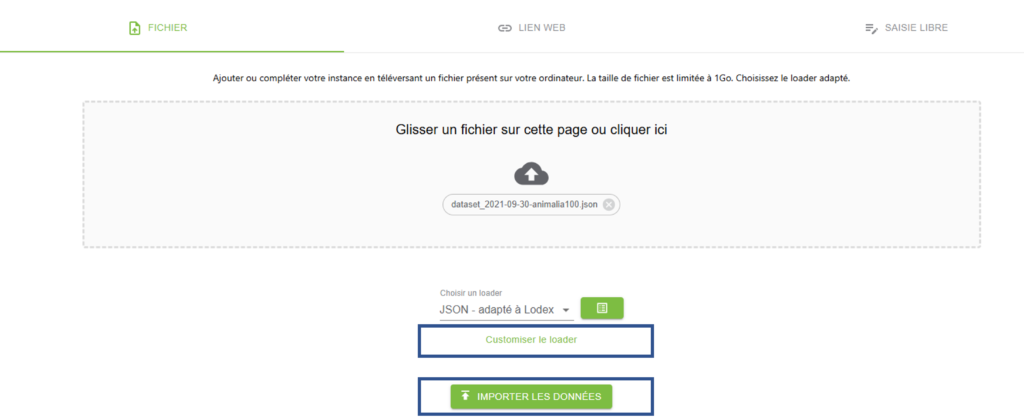
Onglet Lien web pour importer des données depuis une URL
- Dans l’onglet Lien web, indiquer l’URL d’une page où se trouvent les données à importer.
- Sélectionner un loader (module de chargement des données) en cliquant sur le menu déroulant.
- Cliquer sur le bouton IMPORTER LES DONNEES.
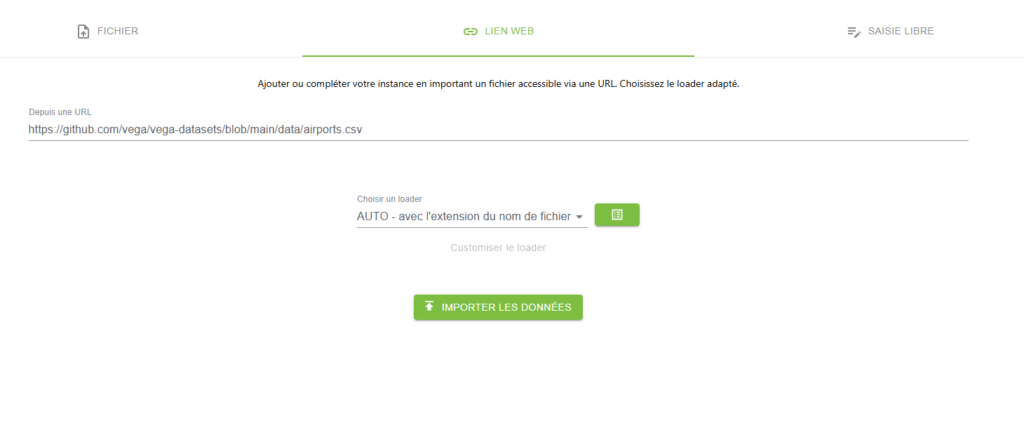
Onglet Saisie libre pour interroger une API tierce
- Dans l’onglet Saisie libre, saisir une requête au format « text ».
- Sélectionner un loader (module de chargement des données) en cliquant sur le menu déroulant.
- Cliquer sur le bouton IMPORTER LES DONNEES.
| L’exemple présenté ci-dessous correspond à la récupération de données de la base OpenAlex (cf. section Exploitation de données requêtées via la base OpenAlex pour découvrir le modèle LODEX associé à cet exemple). |
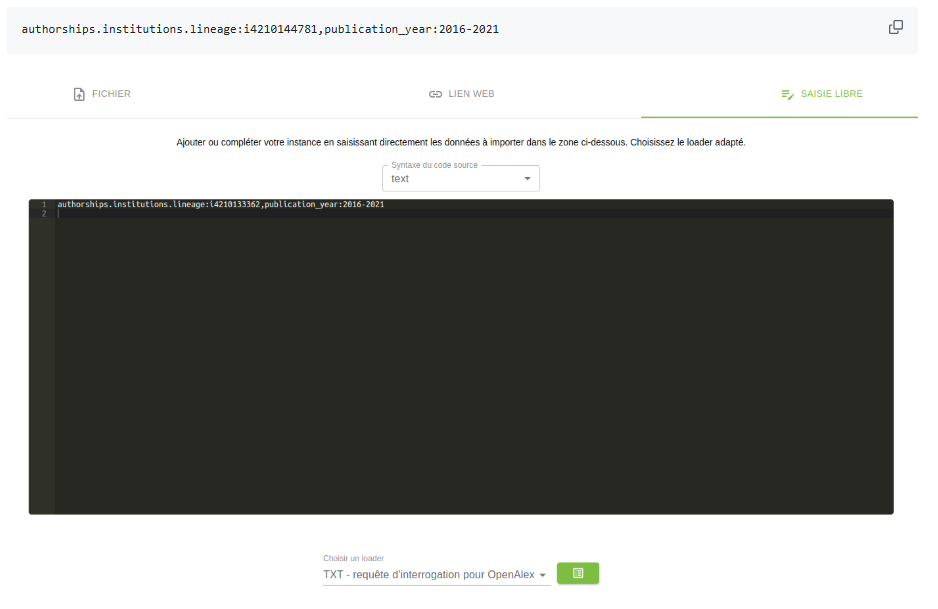
Ajouter des données à une instance en contenant déjà
Dans le menu Données, cliquer sur le bouton AJOUTER en haut de page pour accéder à l’interface d’import.

| Si l’instance contient déjà des données avant cet import, un message d’alerte indique que les nouvelles données remplaceront celles déjà chargées si elles possèdent les mêmes identifiants. Cliquer sur ACCEPTER ou ANNULER. |
Affichage des données après import
Le jeu de données s’affiche dans le menu Données.
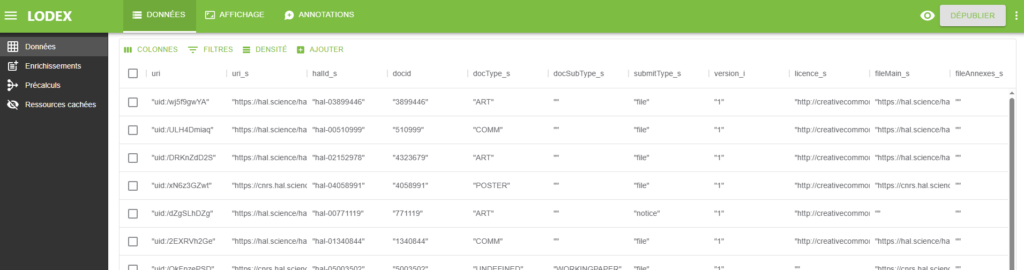
La ligne affichée en bas de l’écran données détaille l’état des colonnes chargées et permet la navigation dans le tableau.
